Kalender
Die Kalenderfunktion findest du in der Nextcloud.
Dafür unter cloud.rote.tools mit deinem Rote Tools-Account einloggen und oben in der roten Leiste auf das Kalendersymbol klicken.
Du solltest nun ungefähr diese Ansicht sehen: 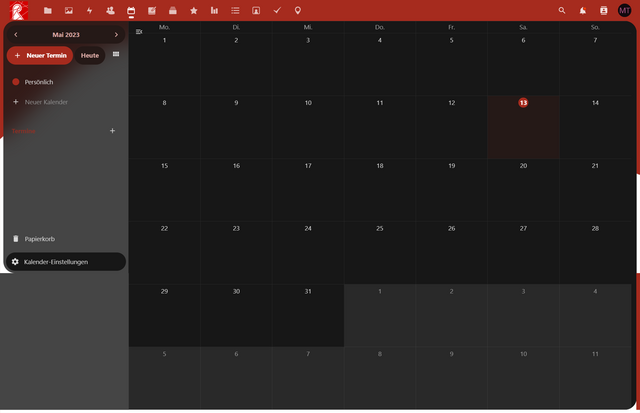
Funktionen
Ansicht ändern
Links oben wird der aktuelle Monat und das Jahr angezeigt.
Mit den Pfeilen links und rechts davon kann man den Monat wechseln. Alternativ kannst du auch auf den Monat und das Jahr klicken, um schneller den Zeitraum wechseln zu können.
Unterhalb des Feldes mit dem aktuellen Monat und Jahr befinden sich drei Knöpfe. Der mittlere Knopf lässt die Ansicht auf den heutigen Tag fokussieren. Dies ist besonders hilfreich, wenn die Ansicht nicht im aktuellen Monat ist.
Rechts daneben befindet sich ein kleines Symbol, mit dem man die Ansicht vom Monat auf den Tag oder die Woche ändern bzw. sich alle Termine als Liste anzeigen lassen kann.
Neue Kalender
Am linken Fensterrand findest du alle deine Kalender und solche, die dir freigegeben wurden. Solltest du noch keinen Rechtegruppen zugeordnet oder an diese noch keine Kalender freigegeben worden sein, siehst du nur den Kalender "Persönlich".
Neu anlegen: Über den Knopf "+ Neuer Kalender" am Ende der Kalenderliste
Ein- und Ausblenden: Klicken auf den Namen des Kalenders
Bearbeiten: Mit der Maus (ohne zu klicken) über den Namen des Kalenders gehen bis ein kleiner Stift auftaucht und dann auf diesen klicken.
Kalendereigenschaften
- Name
- Farbe: Alle Termine innerhalb dieses Kalenders werden in dieser Farbe angezeigt. Sie kann jedoch für jeden Termin einzeln angepasst werden.
- An einzelne Personen oder Rechtegruppen teilen: Den Namen in den Kalendereinstellungen in die Suche eingeben und wie gewünscht auswählen. Alle Termine werden automatisch mit der/den Person/en geteilt. Genauso werden die Termine an dich geteilt, wenn diese Personen Termine in diesem Kalender anlegen.
- Per Link teilen: Klicke in den Einstellungen auf das "+", um den Kalender mit Hilfe eines Links zu teilen. Über die drei Punkte können weitere Einstellungen vorgenommen werden.
- Synchronisation am Handy, Tablet und PC
Neuen Termin anlegen
Schnell einen Termin anlegen
Um einen neuen Termin anzulegen, musst du links oben auf den roten Knopf "+ Neuer Termin" klicken. 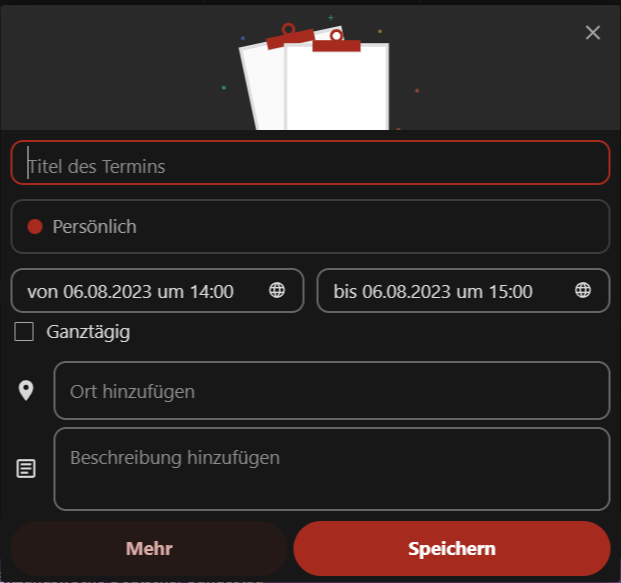
In diesem Fenster können nun Titel des Termins, Zeitraum, Ort und eine Beschreibung angegeben werden. Unterhalb des Titels kann ein Kalender aus den verfügbaren Kalendern ausgewählt werden. Über den Knopf "Speichern" wird der Termin innerhalb des ausgewählten Kalenders angelegt. Solltest du mehr Optionen für deinen Termin benötigen, kannst du auf den Knopf "Mehr" klicken.
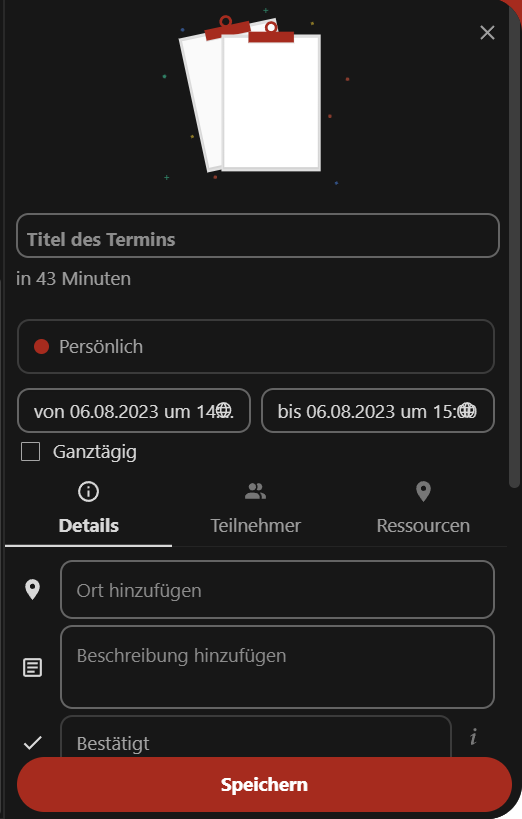
Mit der Option "Mehr" öffnet sich am rechten Bildrand ein neues Fenster. Neben den bereits genannten Funktionen kommen folgende hinzu:
Details
- Ort
- Beschreibung und Notizen
- Status: Bestätigt, Vorläufig, Abgesagt
- Sichtbarkeit: Wenn der Termin (nicht Kalender) geteilt wird, kann über diese Einstellung geregelt werden, wie der Termin den anderen Personen angezeigt wird.
- Frei oder Beschäftigt: Ist der Status auf "Beschäftigt", werden beim Anlegen neuer Termine Kollisionen angezeigt.
- Tags/Label: Hier können Suchbegriffe, Kennwörter und ähnliches zum schnellen Wiederfinden hinzugefügt werden.
- Farbe: Welche Farbe für de Termin im Kalender angezeigt wird. Hier ist zunächst immer die Farbe des Kalenders ausgewählt.
- Erinnerung: Hier können Erinnerungen/Wecker eingestellt werden. Um über den Browser benachrichtigt zu werden, benötigt die Nextcloud die Genehmigung. Darüber hinaus ist diese Funktion insbesondere für die Nutzung auf mobilen Endgeräten nützlich.
- Wiederholung: Wenn es sich um einen wiederkehrenden Termin handelt, kann dies hier eingestellt werden
- Anhänge: Hier können verschiedene Dateien hinzugefügt werden
Teilnehmer:innen
Über die Suche kann der Termin an weitere Personen freigegeben werden. Um Termine an Rechtegruppen freizugeben, müssen extra Kalender angelegt werden.
Dafür in der Suche den Namen oder die E-Mail Adresse einer Person eingeben und die gewünschte Person auswählen. Es wird nun eine Einladung an die Person geschickt. In der Liste ist sichtbar, ob diese bereits angenommen wurde.
Der Termin wird mit anderen geteilt und in ihren Kalendern angezeigt, sobald sie die Einladung angenommen haben. Über die drei Punkte hinter dem Namen können weitere Einstellungen vorgenommen oder die Person wieder entfernt werden.